Сервис Yoosee для подключения IP камер

Yoosee — китайский P2P сервис видеотрансляции, к которому можно подключать IP камеры. Это популярная программа, позволяющая организовать простое видеонаблюдение или трансляцию почти с любой камеры. Многие образцы популярных видеокамер, в том числе с Aliexpress, поддерживают работу с этим «облаком» из коробки, а процесс подключения IP-видеоустройств не отличается сложностью.

Что это такое
Итак, Yoosee — это сервис облачной видеотрансляции и одноименное приложение; название происходит от английской фразы «you see», что в переводе означает «ты видишь». Система предназначена для просмотра видеопотока с подключенных пользователем видеокамер и регистраторов. Функционал способен обеспечить объединение в одном интерфейсе до несколько десятков камер.
Помимо выполнения основной задачи — трансляции видеопотока — проект Yoosee co обладает другими функциями:

Многие образцы видеокамер массового сегмента поставляются уже со встроенной поддержкой Yoosee, а образцы «облачных» камер с Aliexpress обладают ею в большинстве случаев. CMS (Camera Management Software) от Yoosee «умеет» работать с немалой частью продающихся сегодня устройств, хотя при покупке поддержку сервиса желательно уточнять.
Существуют версии программы для ПК, а также под смартфоны на Android и iOS. При этом разработчики ПО стараются обеспечить доступность продукта для разных регионов и предлагают интерфейс на русском.
Чтобы воспользоваться хранилищем и прочими расширенными возможностями, обязательно зарегистрируйте аккаунт в приложении (смотреть ниже).
Загрузка и установка
CMS Client загружается с официального сайта http://yoosee.co/index_en.html. Здесь предлагается скачать версии для телефона и на компьютер.

Процесс установки на ПК ничем не отличается от стандартной инсталляции программ для Windows.



После окончания Yoosee запустится и предложит войти в систему или зарегистрироваться. В интерфейсе предусмотрен русский язык, при запуске на системах с русской локализацией он будет выбран автоматически.

Настройка на ПК
Рассмотрим, как выполняется в Yoosee настройка IP-камеры для трансляции на ПК-приложение.
Важно: для автоматического добавления и компьютер, и источник видеосигнала должны находиться в одной сети!
Для входа в программу можно выбрать пользователя Admin на вкладке Admin Login и ввести в строку пароля восемь нулей. Откроется главное окно Yoosee:

Имеется также возможность регистрации аккаунта через email. Данная операция выполняется через рассматриваемое ниже мобильное приложение Yoosee.
При нахождении в одной сети можно воспользоваться функционалом автопоиска. При этом камеры появятся в списке автоматически, и их останется только добавить. Для сопряжения устройства могут запрашивать пароль, который указывается на коробке или в инструкции:

В противном случае придется выполнить ручную процедуру через меню «Добавить устройство» — «Добавить вручную». Потребуется ввести ID и пароль Yoosee-совместимой камеры и ее пароль, а также произвольное имя нового гаджета:

Если все сделано успешно, имя камеры Yoosee появится в списке доступных программе.
Для начала трансляции необходимо выбрать устройство в меню слева:

Параметры Yoosee
Панель инструментов содержит несколько функциональных элементов:
Нижняя часть окна содержит вспомогательные элементы управления — звук, масштабирование и прочее.
Как настроить мобильное приложение
Основной для сервиса считается именно версия для смартфонов. Она загружается из официальных магазинов Apple или Google:

При первом запуске оно предложит зарегистрироваться и создать аккаунт в приложении Yoosee (с которым в дальнейшем можно входит и в ПК-версию):

Регистрация доступна по почте или телефону.
После успешного входа пользователь получит доступ в личный кабинет и главное меню приложения Yoosee. Здесь будут доступны опции добавления камер:
В первом и втором случаях процесс ограничивается вводом соответствующих данных видеокамеры или сканированием кода. При подключении вручную следует нажать на «+»:

После этого по нажатию «Добавить новое устройство» начинается привязка.

Потребуется ввести пароль беспроводной сети:

Важно: стандарт Wi-FI 5G не поддерживается!
На следующем шаге нужно включить IP камеру и дождаться обнаружения. Чтобы процесс прошел быстро и без ошибок, желательно как можно ближе поднести телефон к устройству, сопряжение происходит посредством считывания звукового сигнала.

Если все прошло удачно, видеокамера появится в списке обнаруженных и будет готова к работе. Перед этим может потребоваться ввод пароля:

При нахождении гаджета находится в беспроводной сети есть возможность настраивать его автоматически по идентификатору:

Поддерживается и сопряжение проводных версий источников видеопотока.
При успешном добавлении станет доступно получение картинки с устройства, настройка камеры, определение триггеров событий и так далее.

Где купить
Приобрести видеокамеру можно как в специализированном магазине, так и онлайн в Интернет-магазине. Во втором случае, особого внимания заслуживает бюджетный вариант приобретения изделий на сайте Алиэкспресс. Для некоторых видеокамер есть вариант отгрузки со склада в РФ, их можно получить максимально быстро, для этого при заказе выберите «Доставка из Российской Федерации»
Заключение
Yoosee предлагает достаточно простой и удобный способ организации трансляции с видеокамер, требующий минимальных компьютерных навыков. Среди плюсов отметим:
Из минусов активные пользователи выделяют некоторую нестабильность при работе через Android/iOS-версию, а также необходимость использовать совместимые видеоустройства. Хотя список последних весьма велик, особенно если говорить о китайских производителях.
И все же, несмотря на недочеты, компания сумела выпустить функциональный и несложный в освоении продукт, популярность которого уверенно растет.
Видео по теме
Yoosee



Yoosee — это программа, которая позволит вам управлять подключенными камерами видеонаблюдения. ПО является одним из самых интуитивных и простых в использовании решений подобного рода и предоставляет в распоряжение пользователя удобный пошаговый мастер подключения новых устройств.
Работа с программой
После «привязки» к программе новой камеры изображение с нее начинает транслировать в «свободную» ячейку на главной панели. По умолчанию таких ячеек девять. При необходимости вы можете самостоятельно настраивать их количество и даже менять расположение простым «перетаскиванием». Также можно быстро запустить запись с отдельной камеры, развернуть изображение с нее на полный экран, снять скриншот и переключить разрешение (высокое или среднее). Все эти операции выполняются из контекстного меню вызываемого правым кликом по ячейке.
За дополнительными параметрами можно обратиться в меню конфигурации. Там пользователю разрешают выбрать путь для сохранения записей, установить лимит на объемы данных, включить запись «циклами» и выбрать режим рендеринга (DIRECTDRAW или GDI). Управление подключенными IP камерами в Yoosee происходит при помощи удобного менеджера. Также в программе имеется менеджер архива записей и инструмент, отвечающий за ведение лога с последующим сохранением в память ПК.
Совместимость
Yoosee работает с любыми версиями операционной системы Windows. То же самое касается и поддерживаемых моделей IP камер. Как мы уже упомянули ранее, для их подключения разрешается использовать специальный мастер. Также отметим, что Yoosee не требует никакого дополнительного ПО для запуска. Помимо версии для ПК, программа доступна также в версиях для популярных мобильных «операционок», например — для Android.
Yoosee

Описание
Работа с приложением
После того, как вы привяжете желаемую камеру, к вашему устройству, вы сможете отслеживать все, что она снимает. На главной панели приложения отображается несколько ячеек, каждая из которых предназначена для отображения камеры. Всего их девять, но вы можете по своему усмотрению убрать лишние, если у вас камер меньше, также можно изменить их расположение, простым перетягиванием. Запись отдельной камеры также запускается в одно касание, вы можете открыть изображение на весь экран, а также делать скриншоты. Разрешение можно менять в зависимости от нужд. Все это осуществляется через панель операций, в которой находятся все нужные вам инструменты. В меню конфигураций вы можете произвести дополнительную настройку утилиты, чтобы работать в ней было более комфортно.
Вы сможете выбрать место, где будут храниться записи с видеокамер, а также определить какой объем данных сохранять. Управление камерами производится с помощью одноименного менеджера.
Совместимость
Приложение работает практически со всеми операционными системами от Microsoft, а также с любыми моделями камер IP. Чтобы их подключить используйте специальный мастер, у приложения лояльные системные требования, поэтому вам не придется дополнительно устанавливать вспомогательные программы, а также драйвера. Приложение имеет удобную версию для мобильных операционных систем, например – андроид.
Используя мобильную версию, вы сможете в любой момент контролировать все, что снимают камеры.
Настройка yoosee камеры на ПК
Перед настройкой yoosee камеры на Вашем компьютере необходимо выполнить одно из двух условий
1) Настроить Wi-Fi подключение Вашей камеры к роутеру. Такая настройка выполняется с помощью телефона. Читайте описание настройки yoosee камеры с помощью телефона.
2) Также для подключения yoosee камеры вместо Wi-Fi подключения можно использовать проводное подключение. В этом случае камера должна быть подключена к Вашему роутеру сетевым кабелем.
1. Зайдите на сайт yoosee.co через браузер Вашего компьютера и скачайте CMS для windows. Выполните установку скаченного ПО
2. После установки дважды кликните ярлык на рабочем столе «CMSClient». Введите пароль (либо 00000000, либо оставьте поле пустым), выберите язык и нажмите OK.
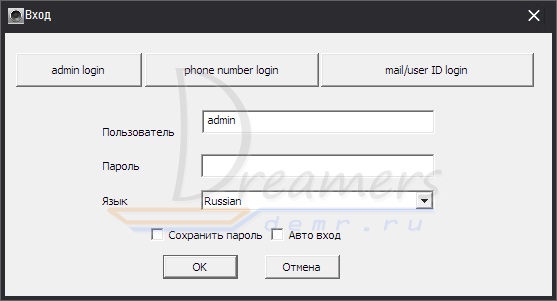
3. (1) Далее в появившемся окне нажмите “Добавить все” (Add all), чтобы добавить камеры автоматически. При этом компьютер и роутер должны быть подключены к одной и той же локальной сети. В противном случае камеры нужно будет добавлять вручную
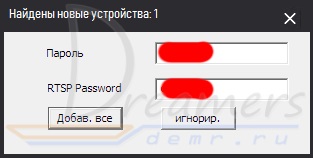
(2) Чтобы добавить устройство вручную, кликните «+» в нижней левой части окна. Далее кликните «Добавить вручную». Затем в открывшемся окне введите ID устройства и пароль, (обычно их можно найти на этикетке на камере), RTSP пароль (если задан), название устройства (придумайте любое название), нажмите OK.
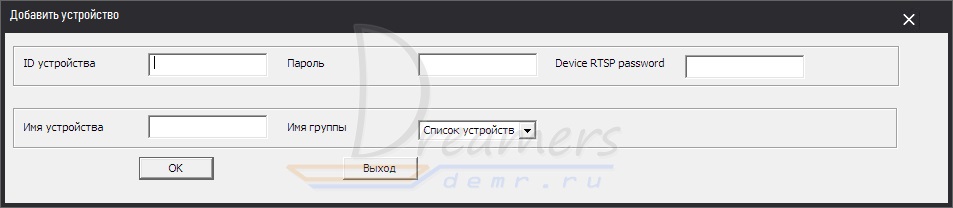
Комментарий: RTSP пароль Вы задаете сами в настройках камеры с помощью мобильного приложения Yoosee. Также в настройках можно выбрать открытый RTSP (без пароля).
Для настройки RTSP пароля в мобильном приложении Yoosee зайдите в список устройств и нажмите «настройки»
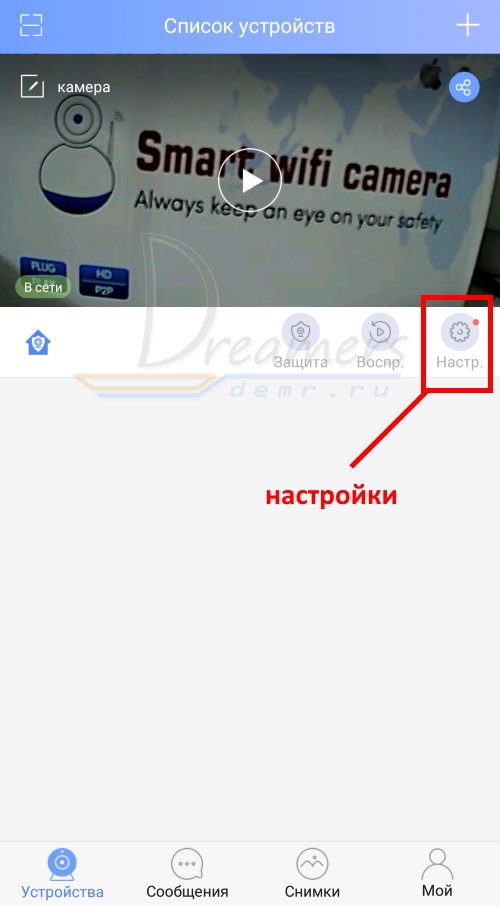
Далее нажимаем «настройка безопасности»
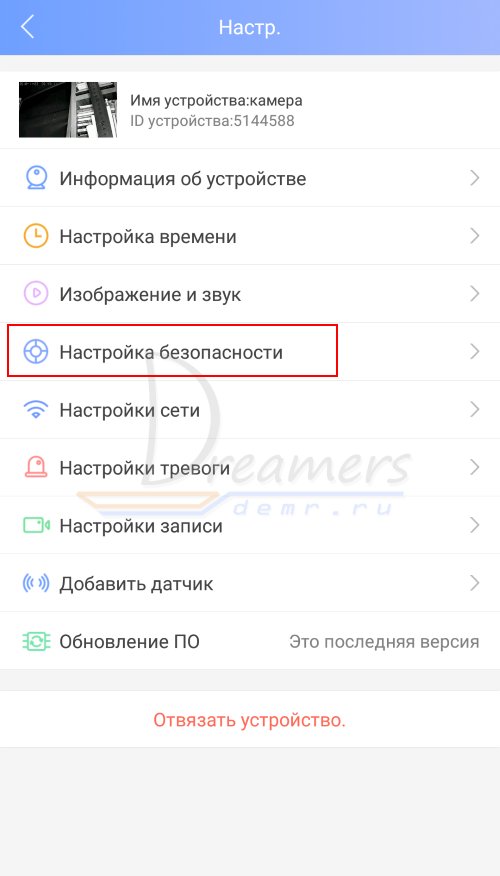
Нажимаем «RTSP password»

Включаем RTSP с помощью переключателя «Enable RTSP» и выбираем открытый RTSP доступ без пароля (RTSP password free access) или с использованием пароля (RTSP encrypted access)
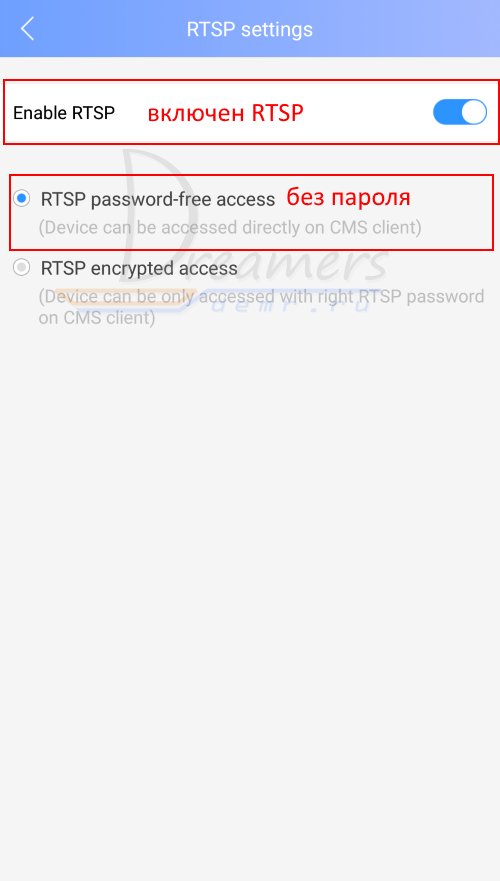
Если выбран RTSP доступ с использованием пароля, то придумайте и задайте RTSP пароль, нажав кнопку «Change password»
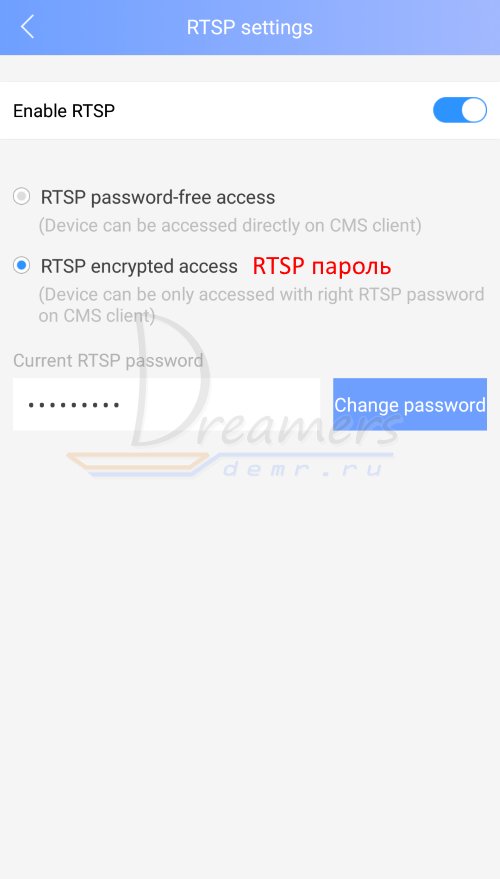
4. После добавления Yoosee камеры в ПК приложение «CMS client» дважды кликните на названии устройства в левой стороне окна. Теперь Вы можете видеть трансляцию изображения с камеры на Вашем ПК
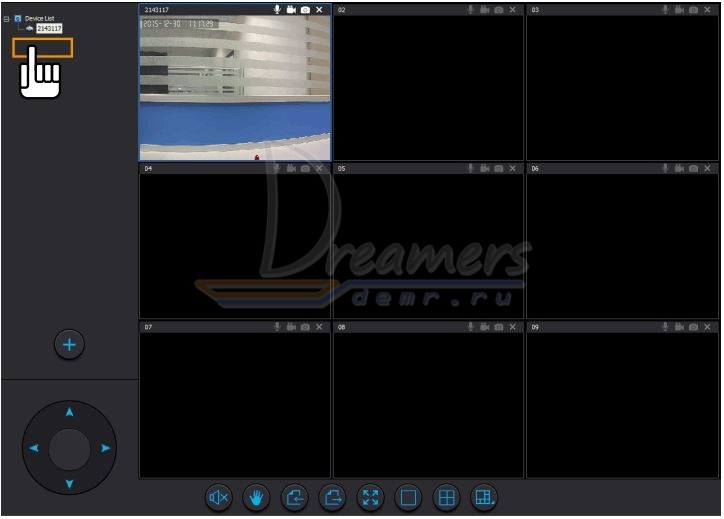
Настройка записи архива yoosee камеры на ПК
В окошке просмотра трансляции камеры в правом верхнем углу Вы можете найти кнопку записи.
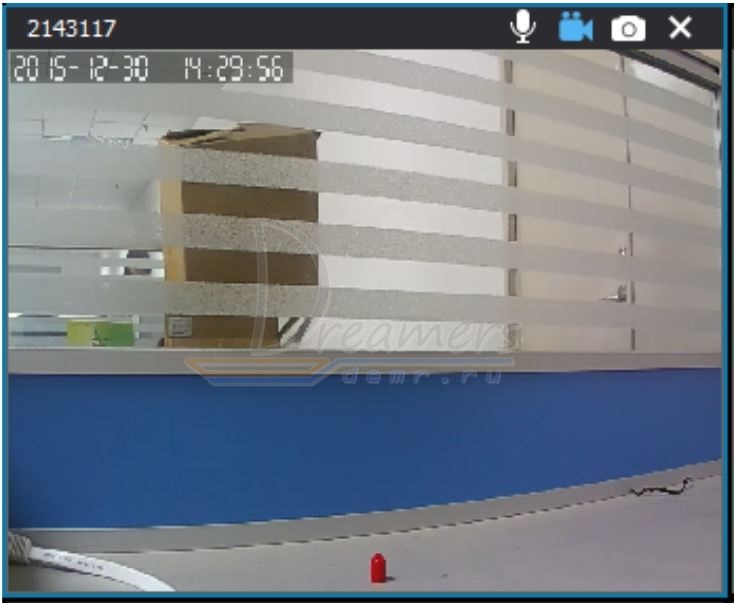
Если запись архива должна осуществляться на SD карту, то необходимо выполнить настройку записи архива yoosee камеры на телефоне. Для этого читайте инструкцию по настройке yoosee камеры на телефоне
Воспроизведение архива
Нажмите  . Выберите тип записанных файлов (локальный – на компьютере, удаленный – на карте памяти камеры), время начала, время окончания, далее нажмите «Search» (найти)
. Выберите тип записанных файлов (локальный – на компьютере, удаленный – на карте памяти камеры), время начала, время окончания, далее нажмите «Search» (найти)
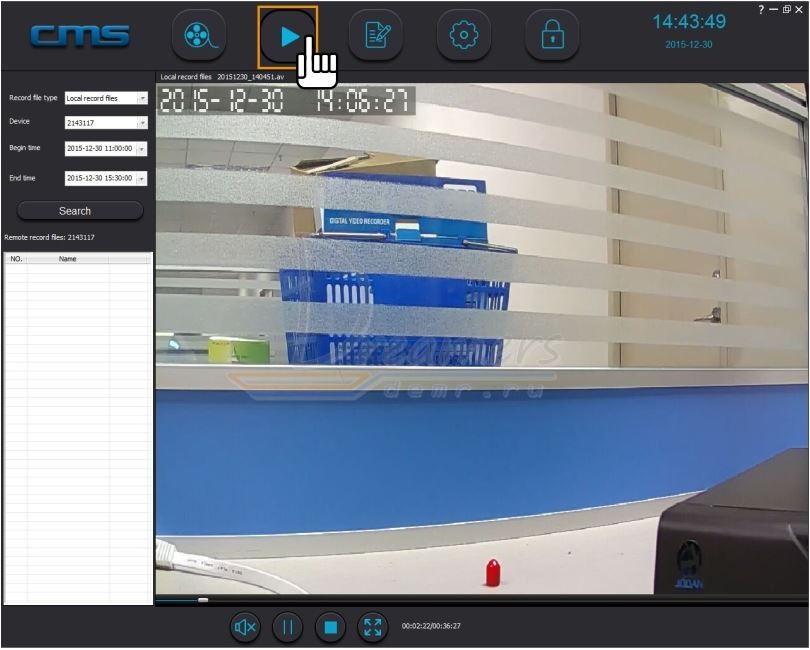
Для воспроизведения архива дважды кликните по выбранному файлу архива. Чтобы скачать файлы с SD карты на ПК, выберите нужный файл, поставив возле него галочку, и нажмите кнопку загрузка.
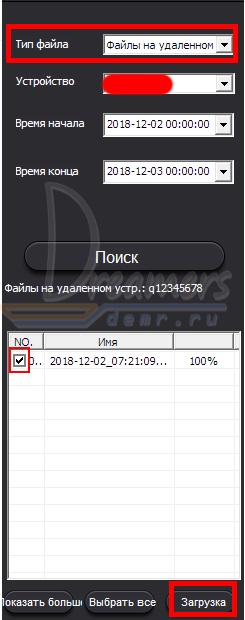
После завершения загрузки этот файл вы сможете просматривать, изменив «Тип файла» на «Загрузка файлов»
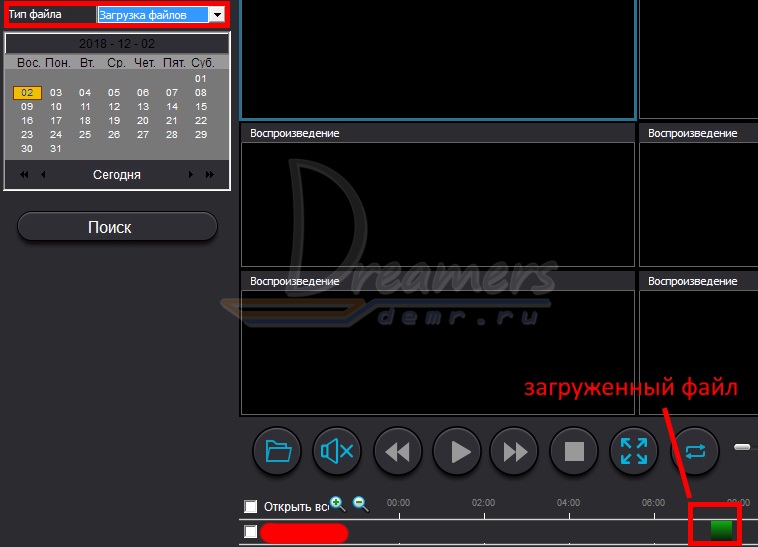
Также в настройках программы «CMS client» Вы можете указать путь на жестком диске, где будут сохраняться файлы архива.
Yoosee 4+
ShengJie Jin
Для iPad
Снимки экрана



Описание
Safe, stable Yoosee APP which has continuous innovation provides one-stop functional support and services for your smart home products, protecting your home anytime, anywhere.
Что нового
What’s New:
1. Fixed some bugs
Don’t forget to update the firmware after updating the app and experience the new version!
Оценки и отзывы
Не могу просмотреть камеру.
После обновления программы не могу просматривать свою камеру.Требует пароль.При вводе правильного пароля, программа сообщает,что пароль не верный.Разработчики исправьте этот косяк.
Mank thanks for your feedback,please delete camera on app and re-connect it,any problems,please feel free to contact us by e-mail to support@gwell.cc,thank you.
Have a nice day!
Yoosee
Почему я не могу зарегистрироваться?
Hello, I am sorry for the inconvenience. In order to help you solve the problem as soon as possible, we suggest you to contact us for technical support by email or other means. Thank you!
Email: support@gwell.cc
Нервишки
Hi there,
I’m sorry for the inconvenience caused to you.
In order to better and faster figure out the problem, could you kindly feedback the problems to our email: support@gwell.cc? We will handle it soonest as we can.
Thank you for your attention and support!
Конфиденциальность приложения
Разработчик ShengJie Jin указал, что в соответствии с политикой конфиденциальности приложения данные могут обрабатываться так, как описано ниже. Подробные сведения доступны в политике конфиденциальности разработчика.
Данные, используемые для отслеживания информации
Следующие данные могут использоваться для отслеживания информации о пользователе в приложениях и на сайтах, принадлежащих другим компаниям:
Связанные с пользователем данные
Может вестись сбор следующих данных, которые связаны с личностью пользователя:
Данные об использовании
Не связанные с пользователем данные
Может вестись сбор следующих данных, которые не связаны с личностью пользователя:
Данные об использовании
Конфиденциальные данные могут использоваться по-разному в зависимости от вашего возраста, задействованных функций или других факторов. Подробнее
Информация
русский, английский, вьетнамский, голландский, греческий, индонезийский, испанский, итальянский, корейский, малайский, немецкий, персидский, польский, португальский, словацкий, тайский, традиционный китайский, турецкий, упрощенный китайский, французский, чешский, японский
